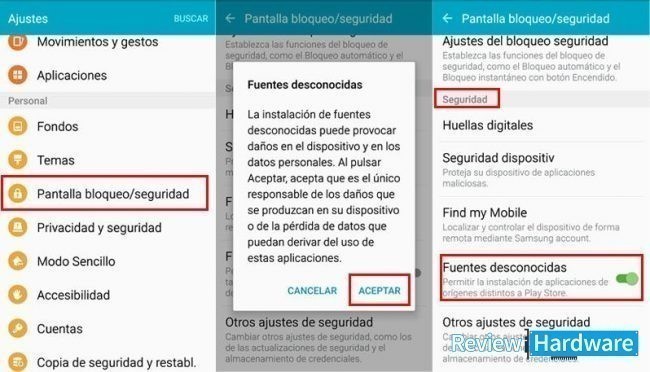En la actualidad, la interfaz de Android tiene funciones que están a la mano para que al momento de utilizarlas sea de fácil acceso, con Pixel Launcher de Android P tendrás el Launcher oficial de google Pixel ahora con Android 8.1 Oreo.
Las diferencias entre el antiguo Pixel Launcher y el nuevo son principalmente visuales, ya puedes instalarla en cualquier dispositivo Android que cumpla con los requerimientos.
La última actualización de Google Pixel mantiene toda la interfaz del Home ligera y con nuevas notificaciones que puedes visualizar desde la aplicación.
Pixel Launcher hace tu interfaz de inicio más interactiva.
Pixel Launcher de Android P Beta presenta características novedosas con su nuevo software como la posibilidad de activar o desactivar los puntos de notificación, cambiar la forma de los iconos.
Cuenta con escritorios minimalistas con la barra de búsqueda inferior, deslizando de abajo hacia arriba para abrir el cajón de aplicaciones, funcionamiento muy fluido y sin que ocupe memoria de manera excesivamente.
También puedes agregar iconos a la pantalla de inicio para nuevas aplicaciones, incorporando algunas de las mejoras estéticas y funcionales de la última versión de Android.
Este Launcher también destaca por sus ajustes avanzados y las funciones extra que tiene, como poder ocultar iconos del cajón de las aplicaciones que no se pueden eliminar del dispositivo dado que vienen por manera predeterminada.
Al utilizar el feed de Google podemos observar la interfaz con las esquinas más redondeadas, parte superior con el cajón de búsqueda, el icono de próximamente y opciones de menú, mayor presencia del contenido.
Una ventaja es que no necesitas rootear el dispositivo para funcionar. Solo tener tu sistema operativo Android Oreo 8.1, porque de no ser así dará error y no funcionara la aplicación. Otra ventaja es que si buscas una interfaz ligera Android P es perfecto.
Cómo instalar Pixel Launcher de Android P
Antes de descárgalo para proceder con la instalación debes entrar en Ajustes luego en seguridad. Y posteriormente verificar que la casilla fuentes desconocidas se encuentre marcada.
Procedes a descargar el archivo APK de instalación en tu navegador desde su origen correspondiente de XDA Developers e instalarlo de forma manual en tu smartphone. O para simplificar el proceso, puedes ingresar al siguiente link:
De tener instalado Pixel Launcher, deberás desinstalarlo para evitar que se produzcan fallos de instalación. Pues, recuerda que solo funcionará correctamente con Android Oreo.
Como desventaja, al ser un port; Pixel Launcher de Android P no incluye las características anunciadas durante el google I/O de 2018 para su software nuevo. Dentro de estas los nuevos controles de navegación, mejoras del modo no molestar, acciones de la aplicación, entre otras.